今天和大家分享一下win10系统安装双硬盘却无法显示另一个硬盘问题的解决方法,在使用win10系统的过程中经常不知道如何去解决win10系统安装双硬盘却无法显示另一个硬盘的问题,有什么好的办法去解决win10系统安装双硬盘却无法显示另一个硬盘呢?小编教你只需要1、我的电脑不显示另外一个机械盘,ssd正常显示; 2、点击我的电脑,右键,管理;就可以了;下面就是我给大家分享关于win10系统安装双硬盘却无法显示另一个硬盘的详细步骤::
1、我的电脑不显示另外一个机械盘,ssd正常显示;
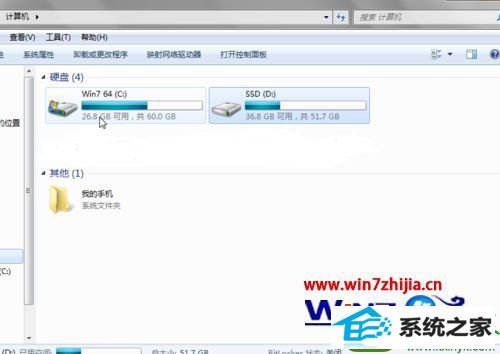
2、点击我的电脑,右键,管理;
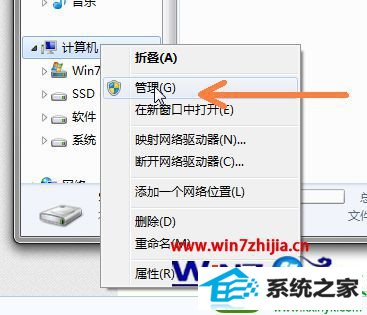
3、里面有好多选项,不急 ,一个个查看;
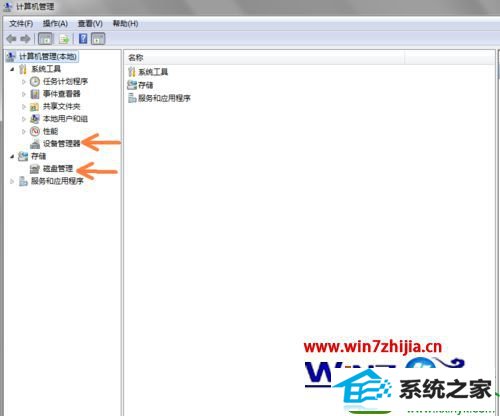
4、看到接口是没有问题的,的确有两个硬盘;
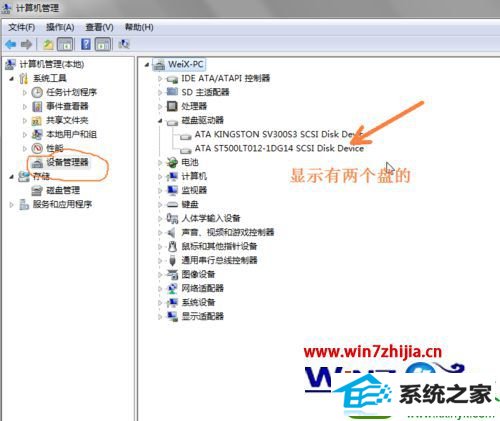
5、磁盘管理,可以看到刚刚我的电脑看不到的机械硬盘Hdd;
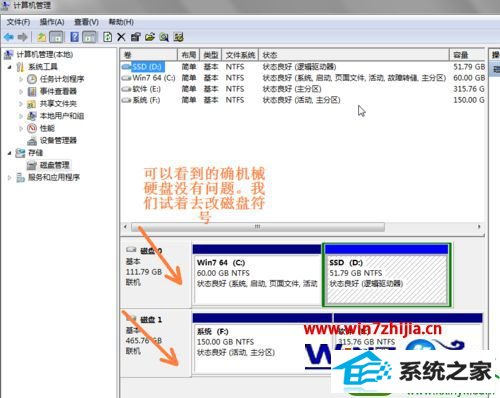
6、点击Hdd的硬盘,试一下改磁盘字符,以为冲突了。发现弹出窗口:操作无法完成,因为磁盘管理控制台视图不是最新状态;

7、下载了驱动人生;
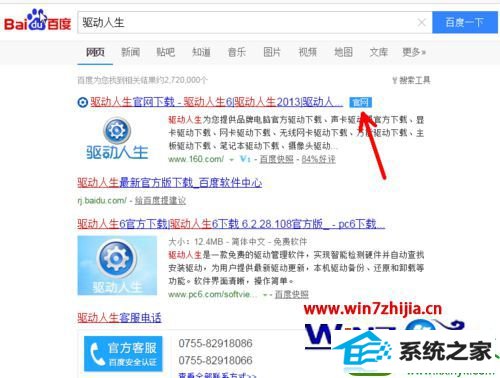
8、发现有一个无法识别的驱动:generic volume的驱动没有安装,图片是我安装完成后截图的,找安装记录找不到,我随便弄了一个。大家明白就行;
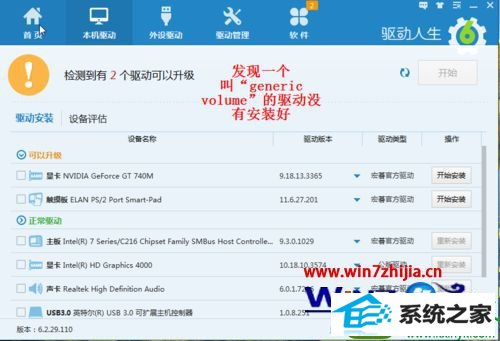
9、然后重启电脑就成功了。
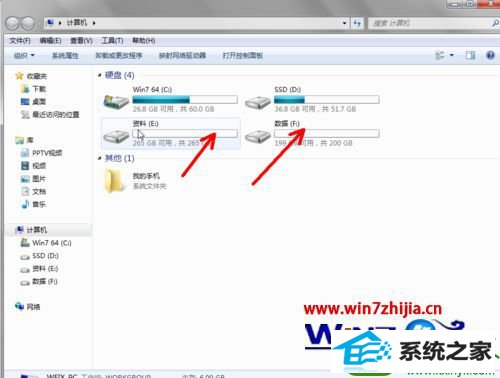
关于win10系统中安装双硬盘却无法显示另一个硬盘如何解决就给大家介绍到这边了,有遇到这样情况的用户们可以采取上面的方法来处理吧,






